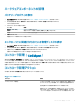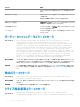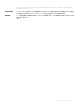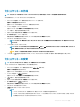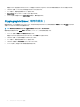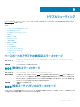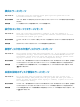Users Guide
ハードウェアコンポーネントの管理
バッテリープロパティの表示
1 Dell PERC 9 設定ユーティリティを起動します。「PERC 9 設定ユーティリティへのナビゲート」を参照してください。
2 ハードウェアコンポーネント > 高度なハードウェアコンポーネント > バッテリー管理ディスクの順にクリックします。
プロパティが表示されます。
3 次のバッテリープロパティを表示できます。
フィールド 説明
Status(ステータス) バッテリーの状態を示します。
温度 現在のバッテリーの温度と、温度が[正常]か[高]かを示します。
充電 バッテリの使用可能充電量をパーセントで示します。
4 詳細 をクリックします。
物理的バッテリーの詳細なプロパティが表示されます。
エンクロージャに関連付けられている物理ディスクの表示
1 Dell PERC 9 設定ユーティリティを起動します。「PERC 9 設定ユーティリティへのナビゲート」を参照してください。
2 ハードウェアコンポーネント > 高度なハードウェアコンポーネント > エンクロージャの管理の順にクリックします。
3 仮想ディスク上の 接続されている物理ディスクのドロップダウンボックスをクリックします。
仮想ディスクに関連付けられているすべての物理ディスクが表示されます。
コントローラ管理(Ctrl Mgmt)
コントローラ管理画面 (Ctrl Mgmt) には、製品名、パッケージ、ファームウェアのバージョン、BIOS のバージョン、ブートブロックのバージョン、コントローラ
ID、セキュリティ機能、およびセキュリティキーのプレゼンスが表示されます。この画面で、コントローラと BIOS のアクションを実行します。コントローラ BIOS
を有効/無効にする、BIOS エラーの場合に起動中 BIOS を有効/無効にする、自動インポートを有効/無効にするなどの機能を実行できます。さらに、
起動してデフォルト設定を選択できる仮想ディスクを選択することもできます。
コントローラ管理アクション
次の表は、コントローラの管理 画面で実行できるアクションについて説明しています。
表 14. コントローラ管理オプション
オプション 説明
コントローラ BIOS の有効化
このオプションを選択してコントローラ BIOS を有効にします。起動デバイス
が
RAID コントローラ上にある場合、BIOS が有効である必要があります。
他の起動デバイスを使用する場合は、BIOS を無効にします。
複数のコントローラがある環境では、複数のコントローラ上で BIOS を有
効にできます。ただし、特定コントローラから起動する場合は、そのコントロ
ーラで BIOS を有効にし、それ以外のコントローラでは無効にします。それ
UEFI/HII RAID 設定ユーティリティ
91